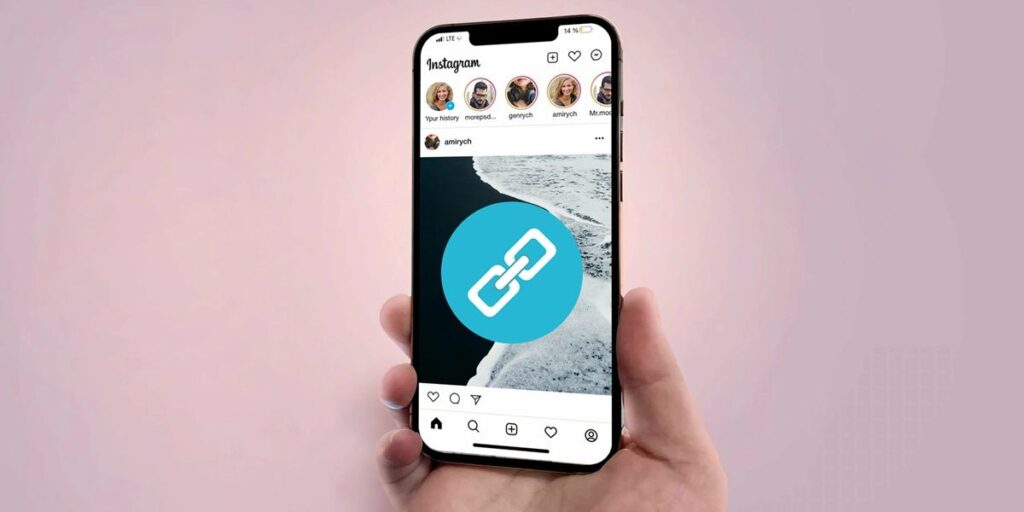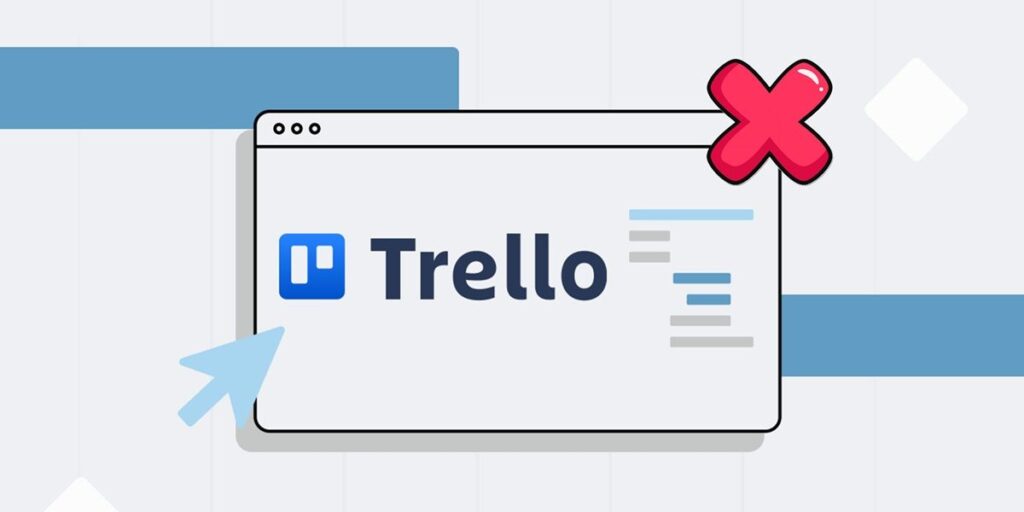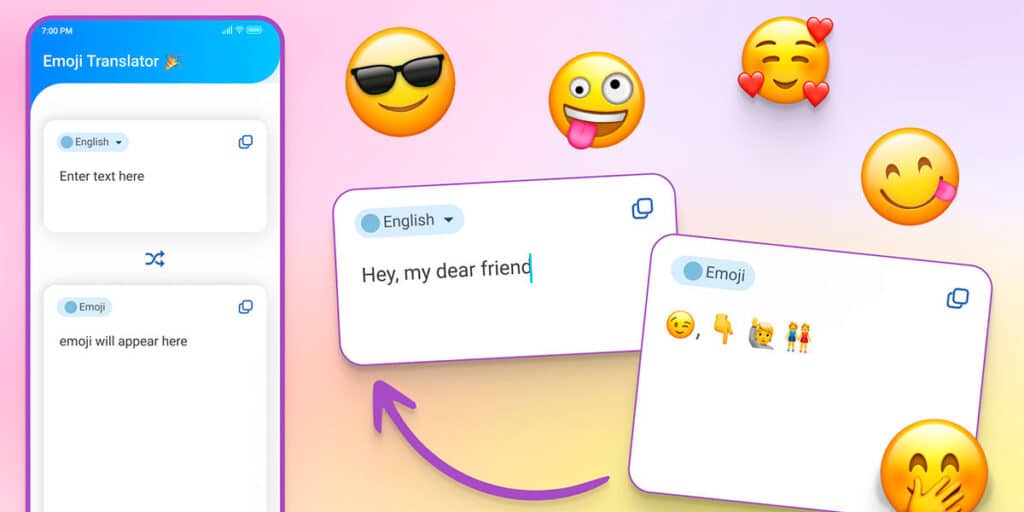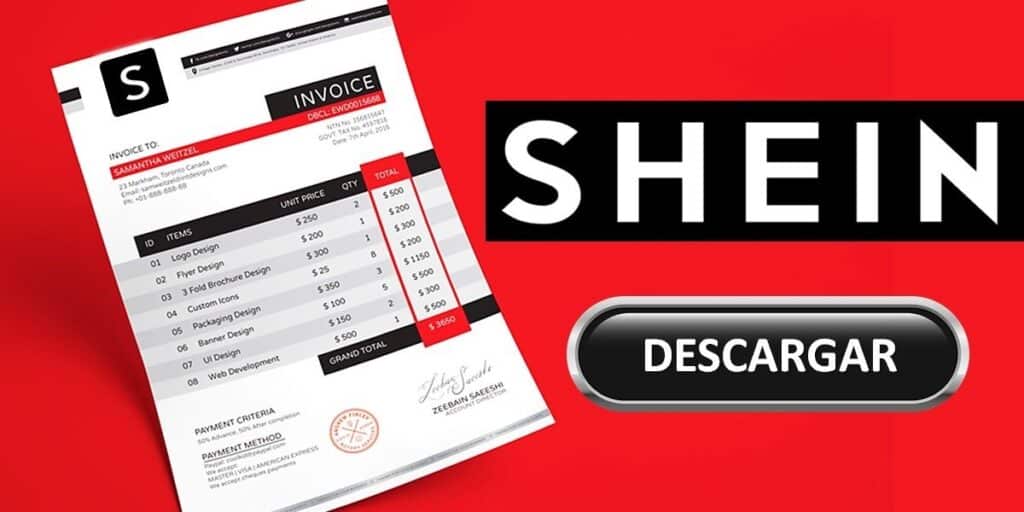DraStic DS é sem dúvida o melhor emulador de Nintendo DS para Android. E não é só por causa de seu ótimo desempenho. Até porque é um dos poucos apps que permite personalizar a interface e usar skins de sua preferência.
Quer saber como esfolar o DraStic DS? Bem, a seguir explicaremos como funciona em telefones Android. Além disso, explicaremos como resolver o erro de pasta não visível do DraStic DS, um dos problemas mais comuns ao tentar usar um skin neste emulador.
Como personalizar o DraStic DS com skins no Android
Skinning no emulador DraStic DS é muito fácil. No entanto, isso pode acontecer com você. Problema com a pasta DraStic DS/Backgrounds não aparecendo É importante fazer isso. E se você se deparar com isso, não se preocupe, deixaremos a solução abaixo.
Além disso, você deve saber que os skins que podem ser usados no emulador DraStic DS estão no formato .PNG e deixamos abaixo aqueles que você pode baixar gratuitamente:
Baixar skins | Sanrio | Dobragem em Z | NDLite | cheio de areia | Tema NDS
Já tem uma skin que deseja usar? Siga estas etapas para usar uma capa personalizada no DraStic DS:

A primeira coisa que você precisa fazer é copiar suas skins (em formato PNG) para a pasta “Background” dentro da pasta “DraStic DS”. Use o gerenciador de arquivos do seu telefone para fazer isso. Caso a pasta “DraStic DS” não esteja visível, deixamos um tutorial de como torná-la visível no final do artigo.Agora abra o emulador DraStic DS e inicie o jogo pressionando o botão “Continuar” (se você tiver um jogo) ou “Novo Jogo” Inicie um jogo Se você ainda não iniciou um jogo Instale a ROM no botão de opções na parte inferior da tela Δ.Aqui selecione a opção MENU.

No menu do emulador, encontre a opção Editar Tela e Monitor Virtual e selecione Vertical 1:1.Pressione o botão Menu e selecione Definir imagem de fundo.

Selecione o skin de sua preferência (aparecerão aqueles que você copiou para o caminho DraStic DS/Backgrounds) Ao selecionar o skin, ele aparecerá e o tamanho e a posição não serão ajustados corretamente nas telas. Para resolver isso, toque em Alterar tamanho da tela e toque na tela que deseja redimensionar. Você pode ajustar o tamanho e a posição. Clique em Voltar quando estiver pronto.É hora de ajustar os controles. Para fazer isso, pressione Menu.

Clique em Editar posição de controle. Aqui você terá que ajustar os controles à pele. Por exemplo, clique na cruz e coloque-a na cruz de couro. Você pode usar o botão “Tamanho” para ajustar o tamanho. Repita isso com as teclas X, A, Y, B, L, R, Iniciar e Selecionar. Clique em Aplicar quando terminar.Agora, pressione o menu novamente e selecione a opção Salvar como layout global. Você também pode usar a opção “Salvar para o jogo atual” se quiser que o skin funcione apenas com aquele jogo. Salvar o skin agora o levará de volta ao menu do emulador. Aqui você deve clicar nas opções para realizar um último passo.

Entre no controlador de jogo virtual.Você tem que rolar para baixo até encontrar a opção de transparência do controlador e pronto, fazendo isso os botões não ficarão visíveis na skin e assim você poderá desfrutar do emulador DraStic DS totalmente personalizado.
Solução: a pasta DraStic DS não está visível em telefones Android.
As versões mais recentes do Android restringem o acesso a dados, pastas OBB e arquivos contendo determinados aplicativos. Esta é a razão pela qual a pasta DraStic DS não está visível e porque você não consegue acessar a pasta “Background”. Mas não se preocupe, existe uma maneira de resolver esse problema. Você só precisa seguir estas etapas:

Abra o gerenciador de arquivos do seu celular e crie uma nova pasta chamada “DraStic DS”. O processo de criação de uma pasta em cada gerenciador de arquivos pode ser diferente, mas normalmente clique no botão de opções e após a pasta ser criada, abra o emulador DraStic DS e agora vá para geral e desça até encontrar a opção de diretório do sistema em ” padrão interno”. Clique nisso.

Fazer isso abrirá o Gerenciador de Arquivos. Aqui você precisa clicar no botão de opções (≡) no canto superior esquerdo, selecionar seu armazenamento móvel e entrar na pasta que você criou, ou seja, “DraStic DS”.

Uma vez dentro da pasta que você criou, clique em Allow to DraStic DS, na janela pop-up que aparecer, clique em Allow novamente, reinicie o emulador, ou seja, feche-o e abra-o novamente.Ao abrir o DraStic DS, uma janela pop-up aparecerá indicando que os dados do emulador serão excluídos e movidos para a nova pasta. Pressione SIM, aceite e pronto. Ao final do processo de migração, a pasta DraStic DS aparecerá em seu gerenciador de arquivos Agora você pode copiar as skins para a pasta de fundo Você o encontrará na pasta “DraStic DS” que você criou.
E você… qual skin colocou no emulador DraStic DS para jogar?